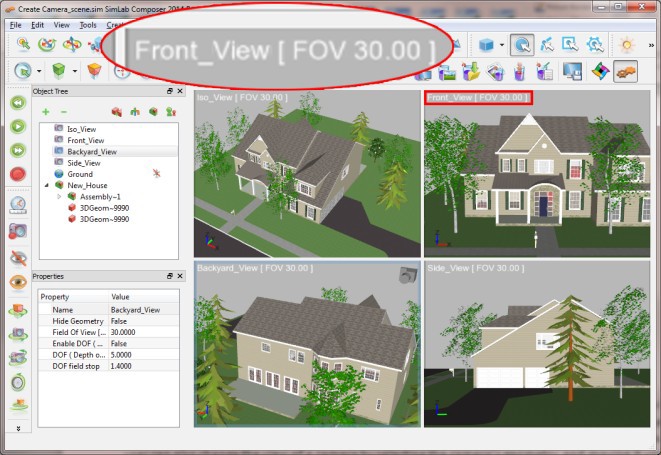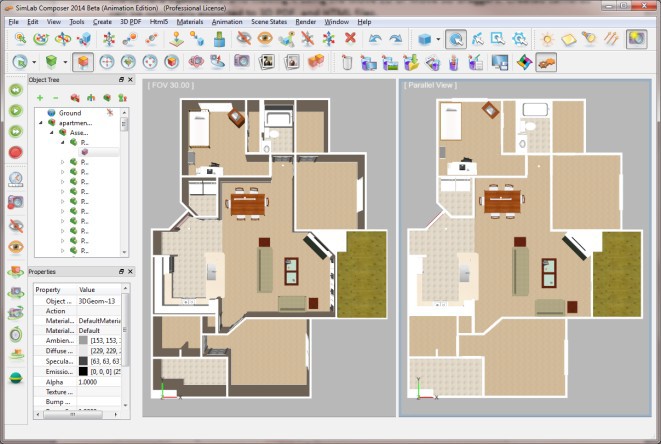Créations des Caméras
|
Les utilisateurs peuvent créer des Caméras en cliquant sur le bouton Créer une Caméra depuis la barre d'outils Caméra. Quand une nouvelle caméra est créée, elle sauve la vue active.
L'utilisateur peut afficher la vue de n'importe quelle Caméra en l'associant à une vue sur la scène. Cela peut être fait en déplaçant la caméra et en la déposant sur ce point de vue. Le nom de l'appareil lié s'affiche dans le coin supérieur gauche de ce point de vue. Les modifications apportées à la vue seront enregistrées dans la Caméra liée. L'utilisateur peut également modifier la vue d'une caméra en sélectionnant la géométrie de la Caméra, et se déplacer à l'aide du mouvement 2D ou 3D Déplacez dragueurs. Les Caméras Créées peuvent éventuellement être exportées en fichiers PDF 3D ou HTML. |
Un utilisateur peut déconnecter une Caméra de la vue en cliquant sur le menu Windows -> Déconnecter la Caméra.
Changement du type de caméra (Parallèle / Perspective)
Changement du type de caméra (Parallèle / Perspective)
|
Cette option bascule la caméra entre les modes Perspective et Parallèles. Pour les ingénieurs qui utilisent le mode parallèle, cette option sera utile. Dans le menu Fenêtre, l'utilisateur peut choisir de diviser l'espace 3D en plus d'une vue, et jusqu'à quatre. Chaque vue peut avoir son propre type de caméra. |
Mode Spin Camera
Par défaut, le mode de navigation dans SimLab Composer est la rotation libre. En sélectionnant cette option, le mode de navigation est le changement pour faire tourner l'axe du monde.
Montrer le Centre de la Caméra
Ce bouton affiche une icône de pivot dans la scène, montrant le centre de la caméra. Ceci est utile pour prédire l'axe de rotation, en particulier lors de l'exportation vers un fichier 3D PDF.
Sélection et l'arborescence d'objets
SimLab Composer maintient la structure de l'assemblage de la géométrie 3D importée. Le maintien de la structure de l'assemblage augmente la facilité d'utilisation d'un modèle(s) 3D, car elle permet à un utilisateur de déplacer les pièces / assemblages, réaffecter des matériaux, et de cacher / montrer des géométries facilement.
Par défaut, elle pointe une Géométrie 3D, qui est le niveau feuille dans l'arbre d'assemblage. L'utilisateur peut ensuite naviguer dans l'arborescence de l'une des façons suivantes:
Par défaut, le mode de navigation dans SimLab Composer est la rotation libre. En sélectionnant cette option, le mode de navigation est le changement pour faire tourner l'axe du monde.
Montrer le Centre de la Caméra
Ce bouton affiche une icône de pivot dans la scène, montrant le centre de la caméra. Ceci est utile pour prédire l'axe de rotation, en particulier lors de l'exportation vers un fichier 3D PDF.
Sélection et l'arborescence d'objets
SimLab Composer maintient la structure de l'assemblage de la géométrie 3D importée. Le maintien de la structure de l'assemblage augmente la facilité d'utilisation d'un modèle(s) 3D, car elle permet à un utilisateur de déplacer les pièces / assemblages, réaffecter des matériaux, et de cacher / montrer des géométries facilement.
Par défaut, elle pointe une Géométrie 3D, qui est le niveau feuille dans l'arbre d'assemblage. L'utilisateur peut ensuite naviguer dans l'arborescence de l'une des façons suivantes:
- Double clic, sélectionne l'ensemble du haut niveau de l'arbre.
- Tenir Shift en double-cliquant monte dans l'arbre d'un niveau à la fois. Donc répéter Maj + double-clic finira par atteindre l'ensemble du haut niveau de l'arbre.
- Enfin, l'utilisateur peut sélectionner la branche désirée directement de l'arbre.